Hoc tin hoc van phong o Thanh Hoa
Bạn muốn chèn ảnh vào word? Bạn sẽ làm thế nào? Cùng theo dõi bài viết dưới đây cùng tin học ATC nhé!
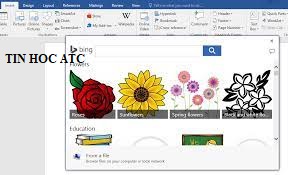
Chèn ảnh vào file Word
Ngày nay, việc soạn thảo văn bản có thêm hình ảnh minh hoạ là một điều khá quan trọng. Nếu có thêm hình ảnh minh họa thì bài viết của bạn sẽ trở nên phong phú, hấp dẫn và tăng độ xác thực.
Vì vậy, hãy sử dụng hình ảnh minh họa càng nhiều càng tốt để có thêm bài viết chất lượng bạn nhé!
Dưới đây là video hướng dẫn nhanh:
Nếu bức ảnh mà bạn muốn chèn đã được tải và lưu về máy tính thì việc thực hiện vô cùng dễ dàng.
Bước 1: Mở Word > Trên thanh công cụ chọn Insert > Chọn Pictures.
Bước 2: Chọn Picture from File….
Bước 3: Chọn hình ảnh bạn muốn chèn > Chọn Insert.
Bước 4: Bạn căn chỉnh kích thước, bố cục hoặc có thể cắt xén bức ảnh vừa chèn sao cho cân chỉnh với file Word văn bản.
Chèn ảnh trên mạng vào trong Word
Bạn thấy có một bức hình rất đẹp ở trên mạng và muốn chèn nó vào file Word thì thực hiện các cách đơn giản sau:
Bước 1: Mở Word > Trên thanh công cụ chọn Insert > Chọn Pictures > Chọn Online Pictures…

Bước 2: Ở phía phải hiện lên bảng danh sách những hình ảnh theo chủ đề cho bạn lựa chọn. Bạn muốn chèn hình ảnh theo chủ đề nào thì chọn vào chủ đề đó hoặc tìm kiếm trên thanh Search Bing.
Bước 3: Sau khi chọn chủ đề tiếp tục lựa chọn hình ảnh bạn ưng ý nhất > Chọn Insert để chèn vào văn bản.
Chọn được tấm hình ưng ý rồi bấm Insert
Trên đây là bài viết hướng dẫn cách chèn ảnh vào word. Hi vọng bài viết mang lại nhiều thông tin hữu ích cho bạn đọc. Chúc các bạn thành công!
Cách chèn ảnh vào trong Word đơn giản,
Bạn muốn chèn ảnh vào word? Bạn sẽ làm thế nào? Cùng theo dõi bài viết dưới đây cùng tin học ATC nhé!
Chèn ảnh vào file Word
Ngày nay, việc soạn thảo văn bản có thêm hình ảnh minh hoạ là một điều khá quan trọng. Nếu có thêm hình ảnh minh họa thì bài viết của bạn sẽ trở nên phong phú, hấp dẫn và tăng độ xác thực.
Vì vậy, hãy sử dụng hình ảnh minh họa càng nhiều càng tốt để có thêm bài viết chất lượng bạn nhé!
Dưới đây là video hướng dẫn nhanh:
Nếu bức ảnh mà bạn muốn chèn đã được tải và lưu về máy tính thì việc thực hiện vô cùng dễ dàng.
Bước 1: Mở Word > Trên thanh công cụ chọn Insert > Chọn Pictures.
Bước 2: Chọn Picture from File….
Bước 3: Chọn hình ảnh bạn muốn chèn > Chọn Insert.
Bước 4: Bạn căn chỉnh kích thước, bố cục hoặc có thể cắt xén bức ảnh vừa chèn sao cho cân chỉnh với file Word văn bản.

Chèn ảnh trên mạng vào trong Word
Bạn thấy có một bức hình rất đẹp ở trên mạng và muốn chèn nó vào file Word thì thực hiện các cách đơn giản sau:
Bước 1: Mở Word > Trên thanh công cụ chọn Insert > Chọn Pictures > Chọn Online Pictures…
Chọn Insert > Chọn Pictures > Chọn Online Pictures
Bước 2: Ở phía phải hiện lên bảng danh sách những hình ảnh theo chủ đề cho bạn lựa chọn. Bạn muốn chèn hình ảnh theo chủ đề nào thì chọn vào chủ đề đó hoặc tìm kiếm trên thanh Search Bing.
Lựa chọn ảnh theo chủ đề
Bước 3: Sau khi chọn chủ đề tiếp tục lựa chọn hình ảnh bạn ưng ý nhất > Chọn Insert để chèn vào văn bản.
Chọn được tấm hình ưng ý rồi bấm Insert
Trên đây là bài viết hướng dẫn cách chèn ảnh vào word. Hi vọng bài viết mang lại nhiều thông tin hữu ích cho bạn đọc. Chúc các bạn thành công!

Nếu bạn có muốn học tin học văn phòng, mời bạn đăng ký tham gia khóa học của chúng tôi tại:
TRUNG TÂM ĐÀO TẠO KẾ TOÁN THỰC TẾ – TIN HỌC VĂN PHÒNG ATC
DỊCH VỤ KẾ TOÁN THUẾ ATC – THÀNH LẬP DOANH NGHIỆP ATC
Địa chỉ:
Số 01A45 Đại lộ Lê Lợi – Đông Hương – TP Thanh Hóa
( Mặt đường Đại lộ Lê Lợi, cách bưu điện tỉnh 1km về hướng Đông, hướng đi Big C)
Tel: 0948 815 368 – 0961 815 368

Hoc tin hoc van phong o Thanh Hoa
Trung tâm học tin học văn phòng tốt nhất tại Thanh Hóa
Trung tâm học tin học văn phòng tốt nhất ở Thanh Hóa
Trung tam hoc tin hoc van phong tot nhat tai Thanh Hoa
Trung tam hoc tin hoc van phong tot nhat o Thanh Hoa
TRUNG TÂM ĐÀO TẠO KẾ TOÁN THỰC TẾ – TIN HỌC VĂN PHÒNG ATC
Đào tạo kế toán ,tin học văn phòng ở Thanh Hóa, Trung tâm dạy kế toán ở Thanh Hóa, Lớp dạy kế toán thực hành tại Thanh Hóa, Học kế toán thuế tại Thanh Hóa, Học kế toán thực hành tại Thanh Hóa, Học kế toán ở Thanh Hóa.
? Trung tâm kế toán thực tế – Tin học ATC
☎ Hotline: 0961.815.368 | 0948.815.368
? Địa chỉ: Số 01A45 Đại lộ Lê Lợi – P.Đông Hương – TP Thanh Hóa (Mặt đường đại lộ Lê Lợi, cách cầu Đông Hương 300m về hướng Đông).
Tin tức mới
Cách in file PDF vừa khổ A4 nhanh, đơn giản nhất
Học tin học văn phòng tại Thanh Hóa Để in file PDF vừa khổ giấy
Cách in truyện tranh trên giấy A4
Học tin học thực hành ở thanh hóa Để in truyện tranh trên giấy in
Cách in nhỏ tài liệu, in nhiều trang trên một tờ giấy trong Word
Học tin học cấp tốc ở thanh hóa Nếu muốn in nhỏ tài liệu, in
Cách khắc phục bảng trong Word bị mất dòng kẻ khi sang trang
Hoc tin hoc van phong o Thanh Hoa Bảng trong word của bảng khi sang
Học tin học tại thanh hóa
Học tin học tại thanh hóa Kho báu vĩnh hằng mang tên Tri thức Câu
Hướng dẫn tạo dấu chấm (….) nhanh chóng bằng phím tắt
Hoc tin hoc van phong o Thanh Hoa Bạn muốn tạo dấu chấm nhanh chóng
Học kế toán tại Thanh Hóa
Học kế toán tại Thanh Hóa Bạn đang loay hoay ngụp lặn tìm lối đi
Trung tam tin hoc tai thanh hoa
Trung tam tin hoc tai thanh hoa Thành công là đích đến ai cũng mong